Todos los temas
- Consejos para Herramientas AI
- Media Social Usuarios
- Usuarios de Cámara
- Fotografía
- Diseño Creativo
- Usuarios Películas
- Aficionados a Viajes
- Usuarios Educativos
- Más herramientas
- Vacaciones
- Usuarios de DVD
- Otros Consejos
Las 6 Mejores Alternativas a Videora iPod Converter
"¿Hay algún otro convertidor de video que sea más eficiente que Videora iPod Converter? El software es lento y tengo la intención de cambiar a una mejor opción, ¿Cuál es la mejor alternativa a Videora iPod Converter?"
Videora Video Converter es una herramienta de uso gratuito y disponible en los sistemas operativos más conocidos como son Windows y Mac. A pesar de sus ventajas, hay muchas y mejores opciones de convertidor de video disponibles en el mercado. En este artículo, compartiremos contigo las alternativas a Videora, junto con útiles instrucciones para manejarlas.
- Parte 1. ¿Por qué necesitas alternativas a Videora iPod Converter?
- Parte 2. La mejor alternativa ante Videora iPod Converter para convertir videos a iPod
- Parte 3. 5 alternativas comunes a Videora iPod Converter
Parte 1. ¿Por qué necesitas alternativas a Videora iPod Converter?
Como mencionamos anteriormente, hay muchas herramientas de conversión de video mejores que Videora. Esto se debe a que Videora iPod Converter funciona a un ritmo lento y con una interfaz de usuario desactualizada y por eso te verás adivinando cómo habilitar la función de conversión de video. Además, la aplicación solo admite un puñado de formatos de archivo de video.
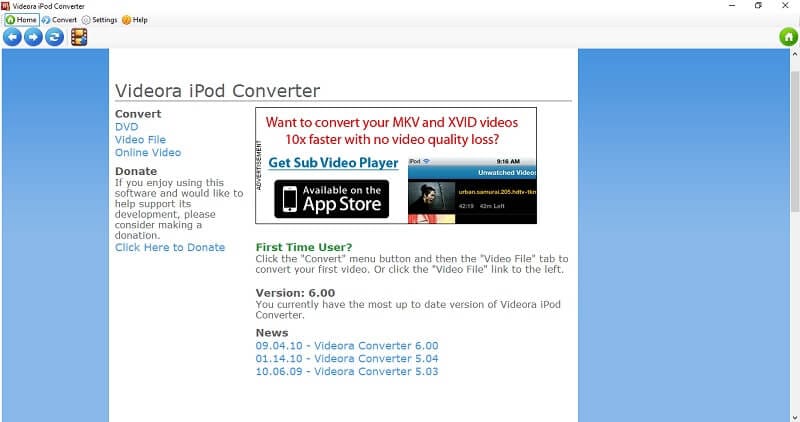
Por otro lado, encontrarás alternativas a Videora iPod Converter con una interfaz simple pero elegante. Dichos convertidores tienen la capacidad de administrar una amplia variedad de formatos de archivo con una tasa de conversión mucho más rápida. Por estas razones, tendrás que cambiar Videora por una mejor alternativa.
Parte 2. La mejor alternativa ante Videora iPod Converter para convertir videos a iPod
Wondershare UniConverter tiene una velocidad de conversión 90 veces más rápida con una elegante interfaz de usuario. La herramienta es extremadamente confiable y segura para el usuario, además está convenientemente disponible para poseedores de Windows y macOS. Todas estas cualidades hacen que UniConverter de Wondershare sea la mejor alternativa a Videora o cualquier otro convertidor de video, si a ver vamos.
UniConverter tiene una extensa lista de funciones que te permitirán usar la herramienta de inmediato. Algunas de estas útiles funciones de UniConverter se enumeran a continuación:
 Wondershare UniConverter - El Mejor Conversor de Video para Windows/Mac (Catalina incluida)
Wondershare UniConverter - El Mejor Conversor de Video para Windows/Mac (Catalina incluida)

- UniConverter admite hasta 1000 formatos de archivo de video diferentes.
- Puede descargar, comprimir, editar, grabar y transferir videos a un ritmo vertiginoso.
- La aplicación te permite grabar todo tipo de videos en discos DVD y Blu-ray.
- Los videos procesados se pueden transferir a un iPhone, Android u otros dispositivos.
- Las características adicionales incluyen grabación de video, grabación de DVD, copias de DVD y más.
- Es compatible tanto con Windows como con Mac.
Solo necesitas seguir los tres pasos mencionados a continuación, para aprender el modo adecuado de usar Uniconverter.
Paso 1 Instala y ejecuta Wondershare UniConverter.
Después de acceder al sitio oficial de Wondershare UniConverter, instala y ejecuta la aplicación en tu computadora. Puedes instalar el convertidor de video tanto en Windows como en macOS.
Paso 2 Agrega el archivo de video para convertir.
Una vez que hayas instalado y abierto con éxito UniConverter, es hora de convertir el video deseado a tu formato de archivo preferido. Debes hacer clic en  o en el botón + para agregar los archivos.
o en el botón + para agregar los archivos.
![]()
Paso 3 Establece el destino de salida y convierte los archivos.
En la esquina superior derecha de la interfaz, haz clic en la pestaña Formato de Salida para seleccionar el nuevo formato de tu video. Luego elige la ubicación del archivo de vídeo al que deseas cambiar el formato y presiona Convertir para que iniciar el proceso.
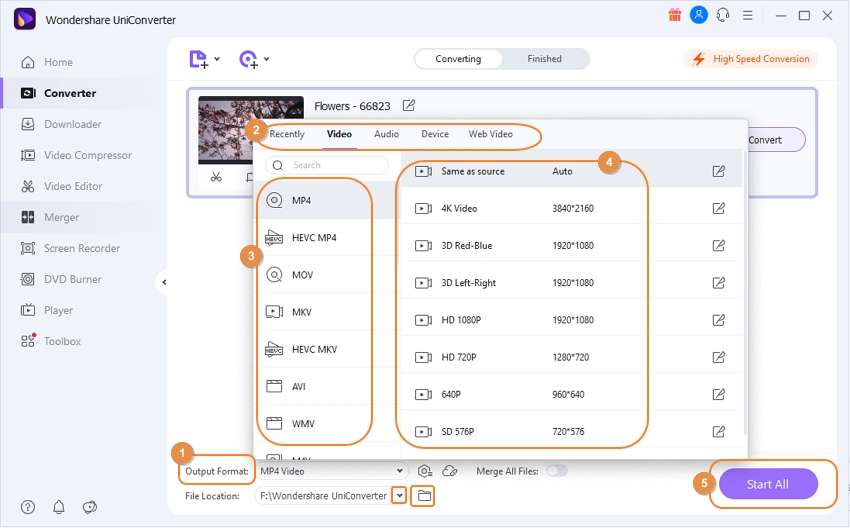
Obtendrás el video en el formato de archivo deseado en unos minutos, gracias a la rápida tasa de conversión de UniConverter.
Parte 3. 5 alternativas comunes a Videora iPod Converter
Además de UniConverter de Wondershare, existen otras herramientas de conversión de video que son una alternativa razonable a Videora. Te las mostraremos en esta sección de la guía.
1. HandBrake
El convertidor de video Handbrake, es una de las herramientas estándar disponibles en Internet para convertir archivos de video a diferentes formatos. Esta app no solo es accesible en Windows y macOS, sino también en computadoras basadas en Linux. La herramienta es segura y de uso gratuito, aunque es capaz de dar una tasa de conversión equitativa.
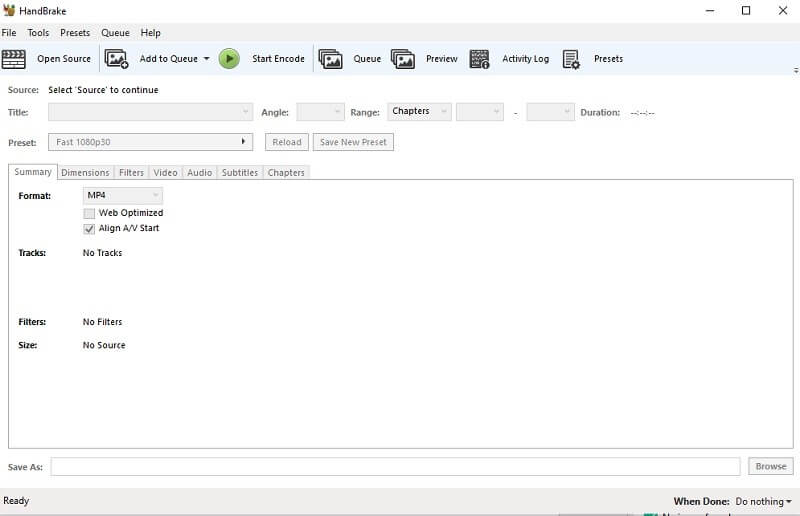
Estos son los pasos para convertir un archivo de video con HandBrake video converter después de instalarlo en tu sistema:
Paso 1: Ejecuta Handbrake en tu computadora y haz clic en Abrir Fuente para iniciar el proceso;
Paso 2: Haz clic en Archivo para agregar el video a la interfaz;
Paso 3: Selecciona el Formatoque deseas usar en el video en el futuro, junto con la configuración de sus dimensiones y códec;
Paso 4: Clickea en Iniciar Codificación para dar comienzo a la conversión.
Paso 5: El video recién convertido se almacenará donde quieras en el sistema.
2. Movavi Video Converter
Movavi es una alternativa avanzada y muy elegante frente a Videora. Puedes usar la herramienta en casi todas las versiones populares de Windows y macOS. Movavi Video Converter posee la capacidad de exportar videos a más de 180 formatos de archivo en calidad HD y a una velocidad de conversión ultrarrápida.
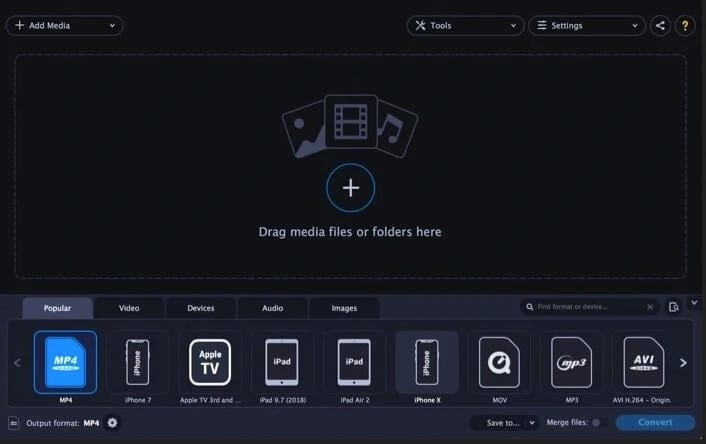
Los pasos para utilizar el software son los siguientes:
Paso 1: Instala Movavi Video Converter en tu sistema y abrelo;
Paso 2: Haz clic en el ícono + de la interfaz para agregar el video cuyo formato deseas convertir;
Paso 3: Selecciona el Formato de Salida y la ubicación de tu PC donde desea guardar el video;
Paso 4: Haz clic en el botón Convertir ubicado en la esquina inferior derecha de la interfaz para iniciar el proceso.
3. Xilisoft iPod Video Converter
Xilisoft iPod Video Converter tiene el potencial de exportar tu archivo de video a casi todos los formatos conocidos. La aplicación es compatible con prácticamente todos los dispositivos y ofrece sus servicios en macOS y Windows, la interfaz de usuario de XiliSoft es simple y los usuarios de todos los niveles de experiencia podrán usarla con facilidad.
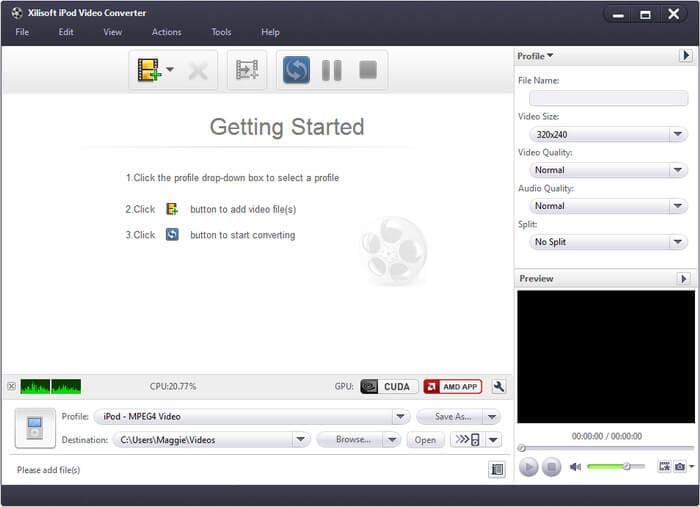
Las instrucciones para convertir archivos de video usando XiliSoft iPod Converter son las siguientes:
Paso 1: Descarga/instala el software desde su sitio web oficial y ábrelo;
Paso 2: Haz clic en la pestaña Agregar, en la esquina superior izquierda de la interfaz, para seleccionar el video que deseas convertir;
Paso 3: Presiona el botón Perfil para seleccionar el formato de archivo al que deseas cambiar tu video con XiliSoft;
Paso 4: También puedes modificar la calidad de video y audio del archivo durante el proceso;
Paso 5: Haz clic en Iniciar para que comience la conversión de formato.
Paso 6: Ve a la sección Vista Previa y pulsa Reproducir para verificar la calidad del video después de la conversión.
4. AVS Video Converter
AVS Video Converter es una herramienta útil y gratuita para cambiar los formatos de todo tipo de archivo de video. Sin embargo, la plataforma solo está disponible en algunas versiones de Windows y no es compatible con macOS ni Linux, aunque tiene una interfaz ligera sencilla de manejar.
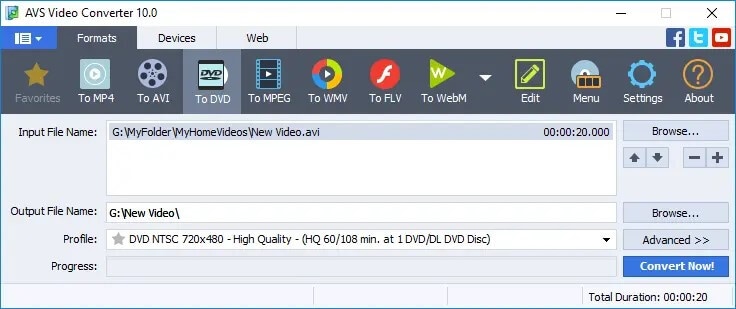
Puedes seguir los pasos que se indican a continuación para convertir tu video usando AVS Video Converter:
Paso 1: Abre AVS Video Converter en tu computadora;
Paso 2: Haz clic en Examinar para agregar el archivo de video y cambiar su formato;
Paso 3: Clickea en Directorio de Salida para seleccionar dónde deseas almacenar el video convertido;
Paso 4: Presiona en Perfil para seleccionar el formato de video de salida;
Paso 5: Pulsa en Convertir Ahora desde la interfaz para iniciar el proceso.
5. Syncios iPod Video Converter
Syncios iPod Video Converter es un software de uso gratuito, disponible para los usuarios de Windows y macOS. El programa te permitirá mover o transferir los archivos de video convertidos a tu iPod en unos minutos.
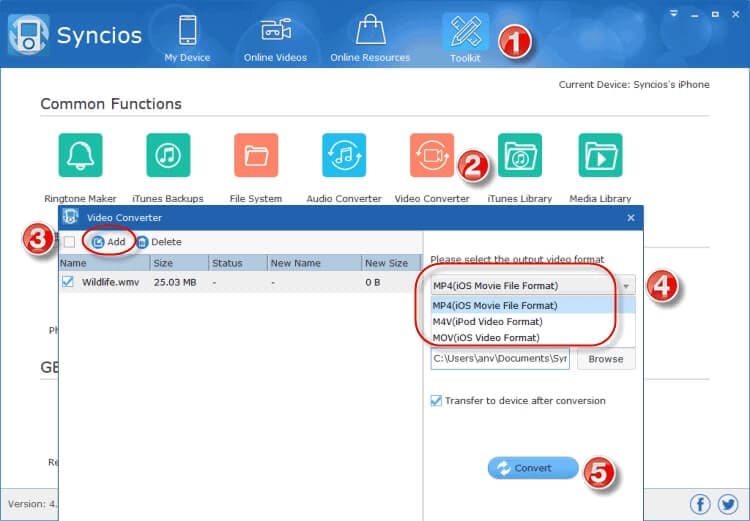
Estos son los pasos para usar el iPod Video Converter:
Paso 1: Accede al sitio web de Syncios e instala el software en tu dispositivo respectivo.
Paso 2: Ejecuta el programa y haz clic en la pestaña de la Caja de Herramientas.
Paso 3: En la sección Funciones Comunes, haz clic en Video Converter y verás aparecer una nueva ventana.
Paso 4: Haz clic en Agregar y luego en Agregar Archivo para seleccionar el video que deseas convertir.
Paso 5: Selecciona cualquiera de los tres formatos de video (MP4, M4V, MOV) y elije cualquier ubicación de salida para almacenar el video convertido.
Paso 6: Pulsa en Convertir para iniciar el procedimiento de conversión de video.
Conclusión:
Es aconsejable utilizar otra herramienta de conversión de video que no sea Videora, ya que el software presenta muchas limitaciones. Es por eso que en este artículo hemos compartido la lista de las 6 mejores alternativas a Videora. Aunque cada una de las aplicaciones es conveniente para el usuario, sugerimos usar UniConverter debido a su confiabilidad y brillante interfaz.
Tu completa caja de herramientas de video
 Convertir MOV por lotes a MP4, AVI, 3GP y viceversa fácilmente.
Convertir MOV por lotes a MP4, AVI, 3GP y viceversa fácilmente. 





Manuel Gonzalez
staff Editor
0 Comentarios